问题:想要在 windows 10 中使用内建录屏功能,但不知道如何调整录影清晰度?简单说明:windows 10 内建的录屏功能允许用户调整录制影片的清晰度,提供清晰流畅的录影体验。引导阅读:本文将详细介绍 windows 10 录屏设置清晰度的方法,由 php小编苹果精心整理,帮助您快速掌握这项实用技巧,让您轻松制作高质量的录影作品。
1、双击进入软件,点击下方任务栏中的开始,接着点击菜单列表中的"设置"打开。
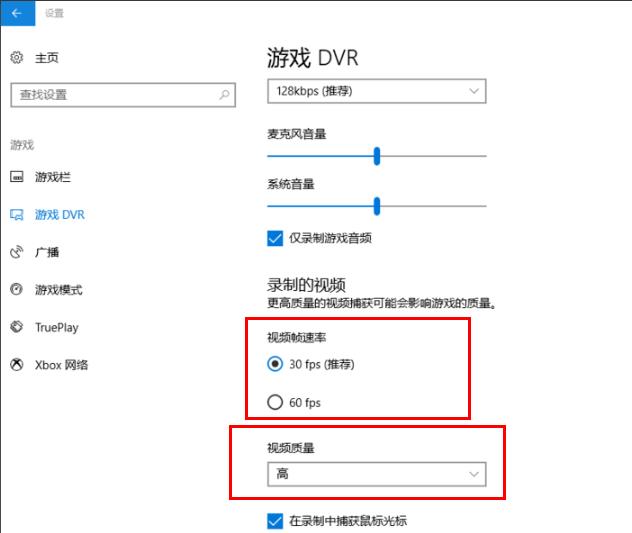
2、进入到新的窗口界面后,点击其中的"游戏"选项。
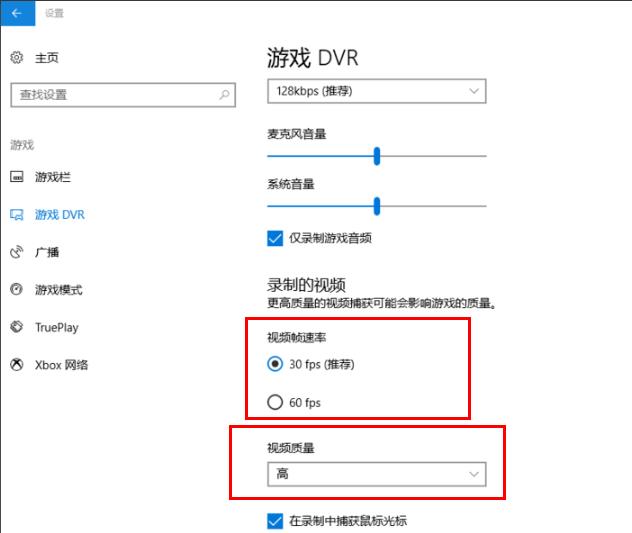
3、然后点击左侧栏中的"游戏 DVR"选项。
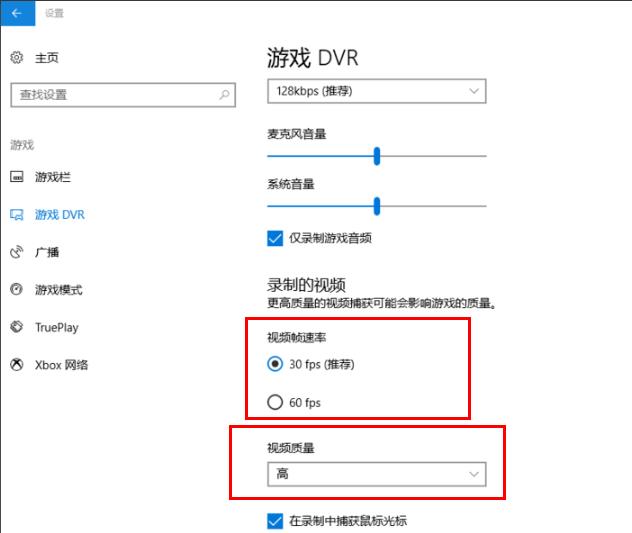
4、最后找到右侧中的"录制的视频",根据个人需求对"视屏帧速率"以及"视屏质量"进行设置即可。
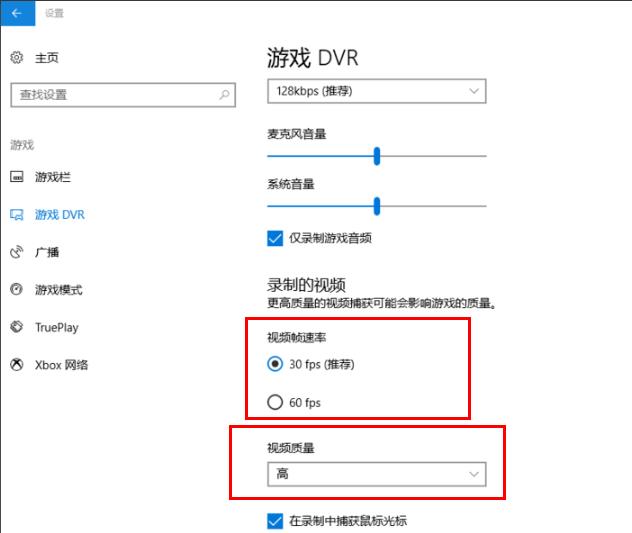
以上就是Win10录屏怎么设置清晰度 Win10录屏设置清晰度方法的详细内容,更多请关注资源网之家其它相关文章!







发表评论:
◎欢迎参与讨论,请在这里发表您的看法、交流您的观点。